Table of Contents
애드센스 수익창출 허가 받기까지…
워드프레스 블로그를 운영하는 분들 중 광고 수익 없이 운영하시는 분들은 거의 없을 겁니다.
영리목적이 아니라면 이렇게 관리하기 까다로운 워드프레스를 설치해서 운영하는 것보다 그냥 가입형 블로그(예: 네이버 블로그)에서 글을 쓰는게 더 간단하고 합리적이겠죠.
저도 라즈베리파이에 LEMP스택을 올려 워드프레스를 설치하고 블로그를 시작한지 약 한달 조금 넘은 시점에 구글 애드센스로부터 수익창출 허가를 받았습니다.
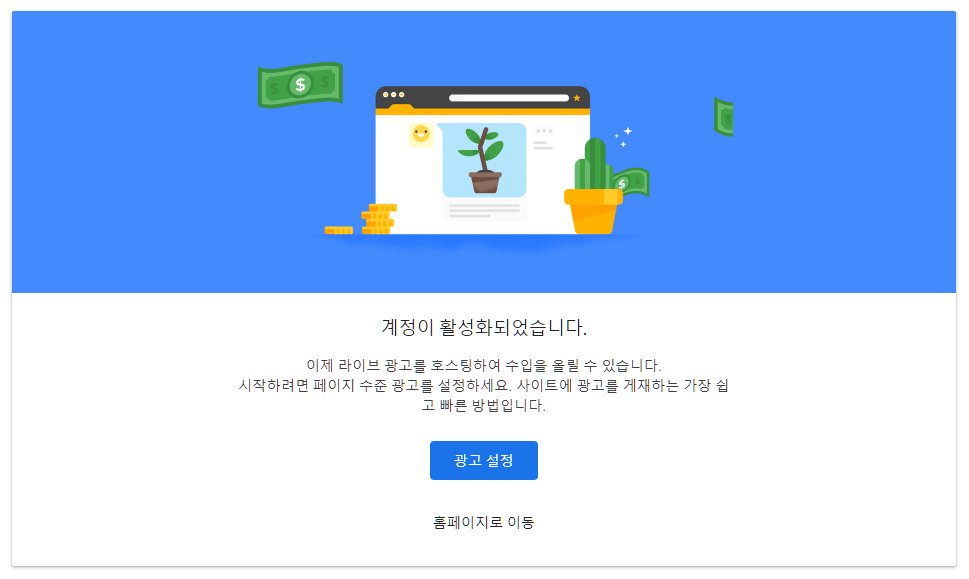
거의 2주를 기다린 끝에 한방에 성공하였는데요. 그동안 거절되면 어떡하지 걱정했었는데 다행이었습니다.
신청시점에 글은 대략 10개정도 있었고, 승인을 기다리는동안 계속 글을 써서 승인받을 당시의 글 개수는 18개였습니다.
아래에서는 저처럼 구글의 수익창출 승인을 받은 상태에서 실제로 워드프레스 블로그에 광고를 넣는 방법을 알려드리겠습니다.
광고설정을 누르면 아래와 같은 페이지가 뜹니다.

이 문제부터 해결해야겠습니다.
ads.txt 파일 문제 해결하기
위 사진에서 빨간음영으로 표시된 문제를 해결하기 위해 자세히 알아보기를 눌러봤습니다.
ads.txt 파일은 광고 판매자(블로거)를 효과적으로 관리하기 위한 장치라고 설명되어 있습니다.
그 아래에는 구글에서 제공하는 해결법이 나와있는데요. 차근차근 해결해보겠습니다.
1. ‘지금 해결하기’ 버튼을 누르고 ads.txt 다운로드
아래 사진과 같은 창이 나타날텐데요. 다운로드를 눌러서 ads.txt를 현재 컴퓨터에 저장합니다.
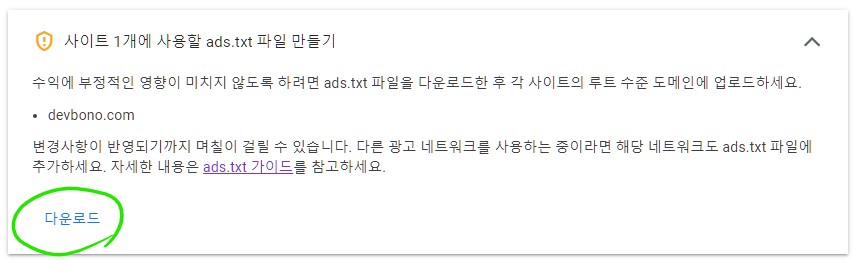
2. FTP를 이용해서 ads.txt 를 웹루트폴더에 업로드한다
저는 filezilla FTP를 이용해서 라즈베리파이 서버에 접속하여 업로드하겠습니다.
저의 글을 따라서 구축하셨다면 웹루트 폴더는 /var/www/html/ 입니다.
파일질라의 우측 리모트 사이트의 위치를 웹루트폴더로 맞춰놓고, 좌측의 로컬 사이트에서 업로드할 ads.txt 파일을 찾아서 더블클릭 하면 업로드 할 수 있습니다.
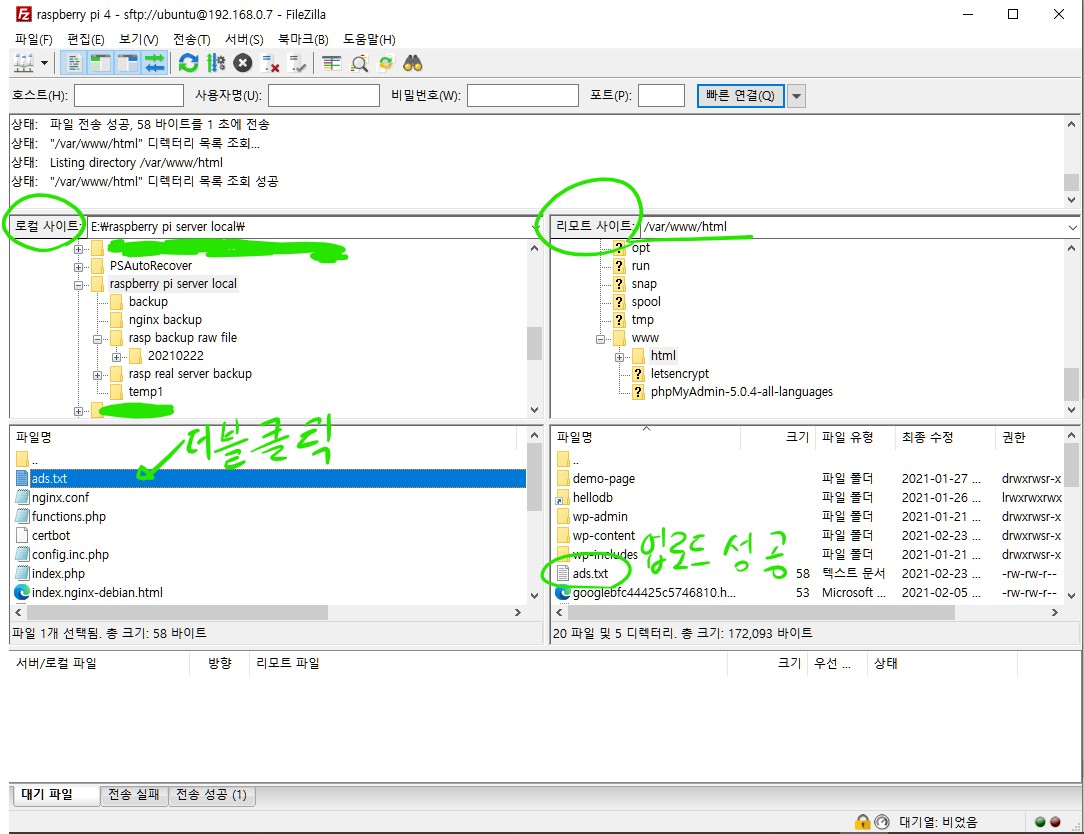
업로드 완료 하셨더라도 변경사항이 반영되기까지는 며칠이 걸릴수 있다고 합니다. 다음 사항을 해결하겠습니다.
판매자 정보 Sellers.json 파일에 게시하기
이것도 마찬가지로 자세히 알아보기에 나와있는대로 문제해결하겠습니다.
해당 Caution메시지에 있는 ‘작업’ 버튼을 누르면 아래와 같은 화면이 나타납니다.
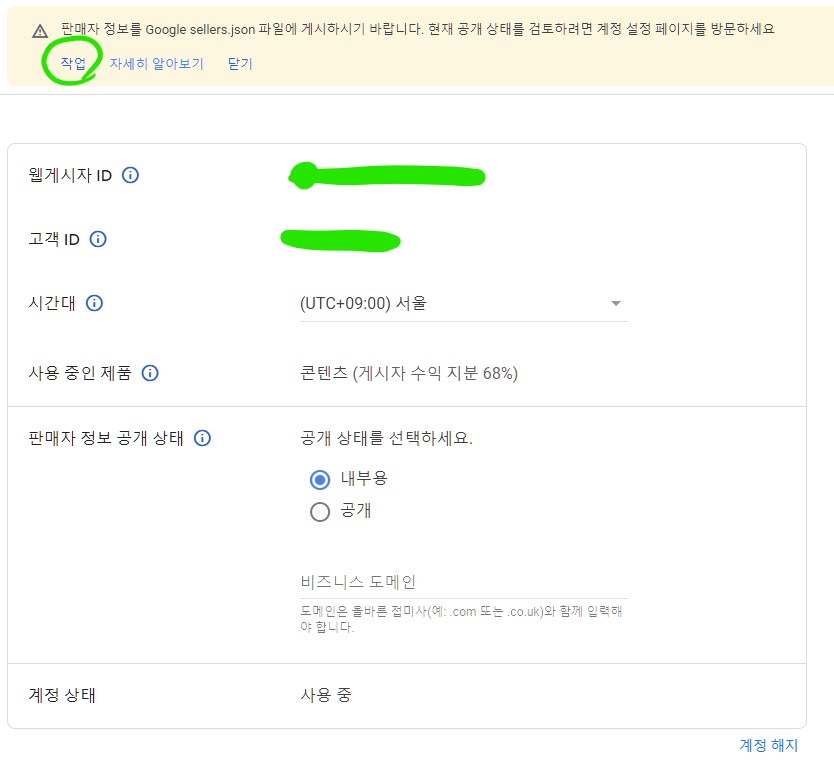
판매자 정보 공개 상태가 현재 ‘내부용’으로 되어있는데 이걸 ‘공개’로 바꿔줍시다.
비즈니스 도메인 란에는 https://를 뺀 루트 도메인을 적어줍시다.
제가 작성완료한 내용은 아래 사진과 같습니다.

설정완료후 애드센스 홈페이지를 재접속해보니 Caution항목이었던 녀석은 바로 처리되어 사라졌습니다.

아마 ads.txt 파일도 게시하였으니 몇일안에 해결이 될 거라고 생각합니다.
다음 글에서는 본격적으로 광고를 게시하는 방법을 알려드리겠습니다.

요거 진짜 꿀팁이네요!!
번창하세요
감사합니당~댓글 고마워요
어서 다음 글을 주세요!
읽어주셔서 감사합니다!
유용한 정보네요. 잘읽고 따라하겠습니다.